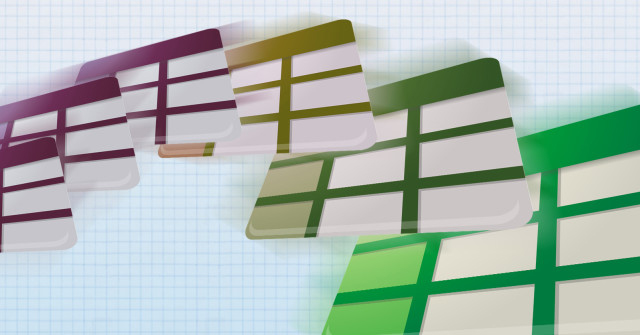Инструкции по созданию облака слов в Google Slides
Word Cloud — это художественный шрифт, слова расположены в разных направлениях, но главное слово при этом выделяется. Облако слов создает привлекательные эффекты, производя сильное впечатление на зрителей определенным контентом. А использование облака слов в Google Slides помогает более эффективно представлять слайды. Ниже приведены инструкции по созданию облака слов в Google Slides.
Как создать облако слов в Google Slides
Шаг 1:
Сначала мы заходим на сайт Word Cloud по ссылке ниже.
Шаг 2:
В интерфейсе веб-сайта мы вводим содержимое документа, который вы хотите создать Word Cloud.

Далее ниже вы выбираете размеры высоты и ширины изображения. По умолчанию изображение будет квадратным. Далее мы выбираем размер текста в разделе «Размер текста».

Шаг 3:
Далее в разделе «Форма» выбираем форму облака слов. Мы можем выбирать из множества различных форм, таких как круг, сердце, ромб и т. д. Если вам нравится форма, нажмите на нее.

Шаг 4:
Наконец, нажмите «Создать облако слов», чтобы создать облако слов. В результате вы увидите облако слов, как показано ниже.

Если вам не нравится эта форма или вы хотите изменить размер, снова щелкните измененное содержимое, а затем воссоздайте слово «Облако». Сразу после этого мы также можем создать новый шрифт.

Шаг 5:
Наконец, мы нажимаем «Сохранить», чтобы загрузить текстовое изображение облака слов, а затем вам просто нужно загрузить его в Google Slides.